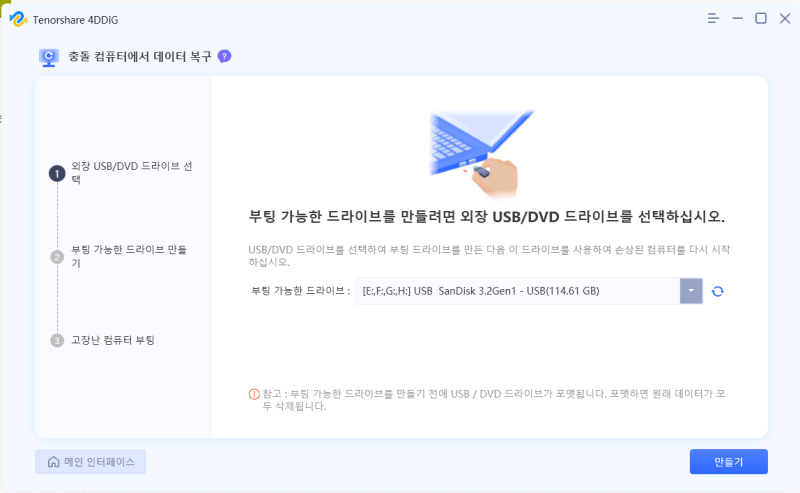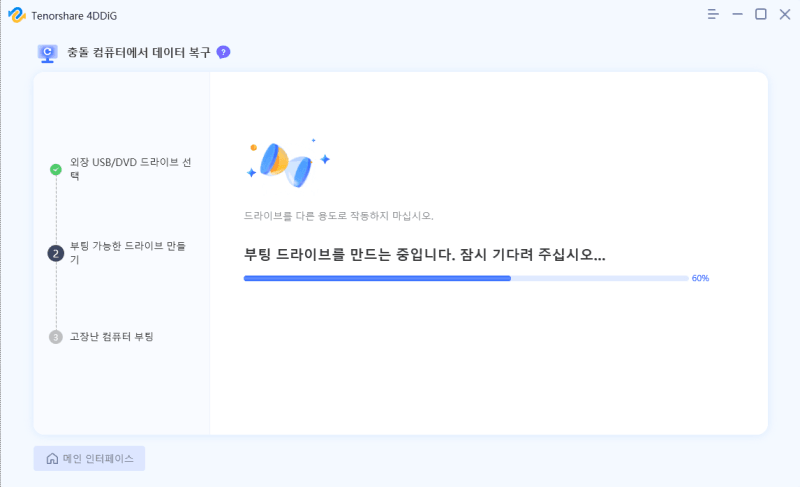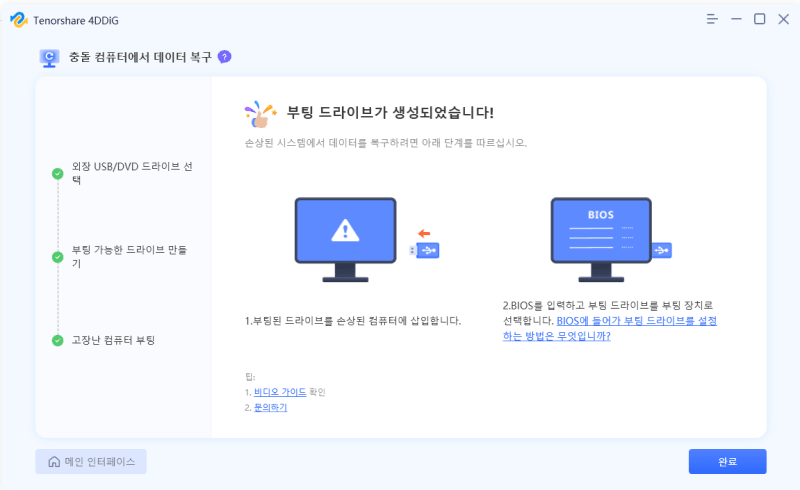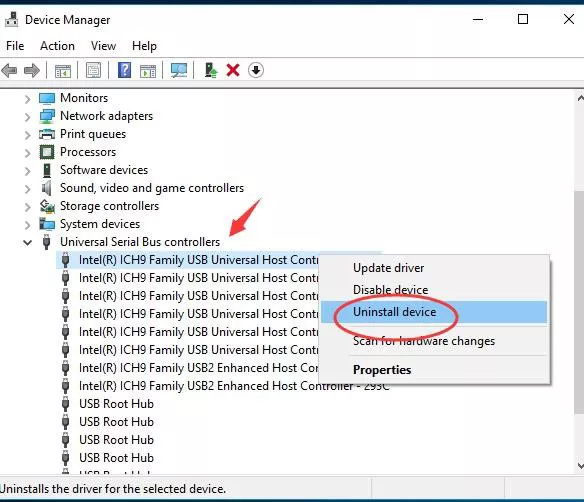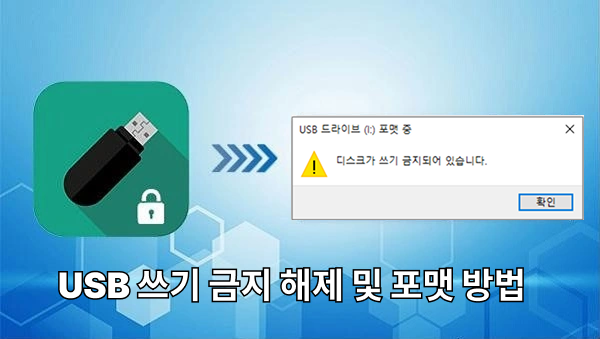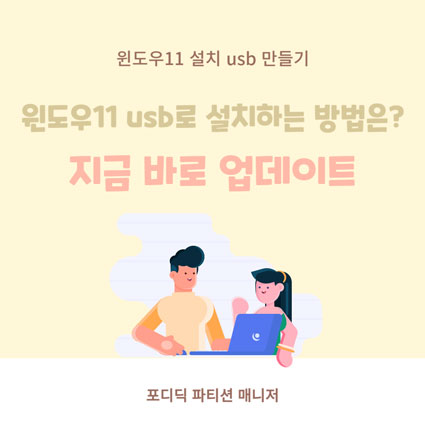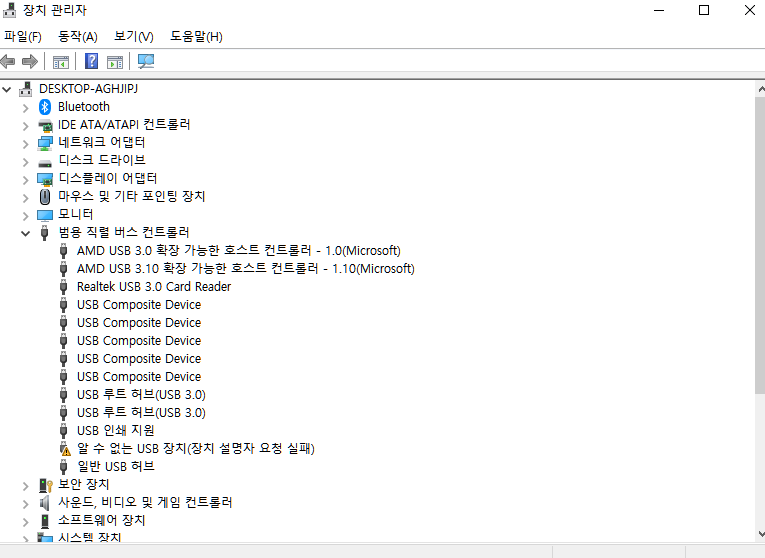해결됨: 부팅 가능한 장치를 찾을 수 없는 문제를 해결하는 방법?
PC가 시작되기를 꺼리는 것은 흔한 문제입니다. 가끔은 간단한 재설정으로 해결할 수 있는 문제일 수도 있지만, 이마저도 실패하면, 훨씬 더 심각한 문제가 있다는 뜻입니다. 부팅 가능한 장치를 찾을 수 없음 오류도 이러한 문제 중 하나입니다. 언제 PC에서 이 오류가 발생하고 당시 진행 중이던 작업이 중단될지 알 수 없습니다. 중요한 것은 오류에 대비하고 오류를 해결하는 방법을 아는 것입니다. 부팅 장치를 찾을 수 없음 오류 수정에 대한 이 가이드가 바로 그 내용입니다. 여기에서는 이 오류의 의미, 오류의 원인 및 오류를 즉시 해결하기 위해 할 수 있는 일에 대해 알아보세요. 하나도 놓치지 않고 읽고 건너뛰지 않고 따라하기만 하면 되니, 시작해봅시다!
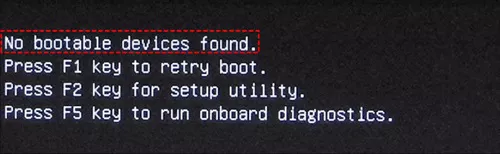
부팅할 수 없는 Windows 10을 부팅하고 부팅할 수 없는 PC에서 데이터를 복구하세요.
파트 1: 부팅 가능한 장치를 찾을 수 없음 개요
1. 부팅 장치를 찾을 수 없다는 것은 무엇을 의미하나요?
부팅 장치를 찾을 수 없음 문제는 기본적으로 BIOS의 문제입니다. BIOS에는 컴퓨터를 부팅하거나 시작하기 위해 부팅 가능한 장치가 필요한 부팅 순서가 포함되어 있습니다. 이 부팅 장치는 일반적으로 시스템 파티션에 있는 PC 자체에 있습니다. 따라서 부팅 장치에 오류가 발생하고 BIOS가 부팅 가능한 장치를 감지할 수 없는 경우에는, 부팅 가능한 장치 없음 오류가 나타납니다.
2. 부팅 장치를 찾을 수 없음 오류의 원인
부팅 오류의 원인은 여러 가지가 있을 수 있지만 가장 일반적인 원인은 다음과 같습니다.
- 부팅 순서가 잘못됨 - 부팅 파일이 저장된 파티션이 BIOS에서 사용하는 기본 부팅 장치가 아닙니다.
- 시스템 파티션이 활성화되어 있지 않습니다
- 내부 하드 디스크가 손상되었습니다
- 컴퓨터의 부팅 하드 디스크 섹터가 손상되었습니다
파트 2: 부팅할 수 없는 장치를 수정하는 방법은 무엇인가요?
수정 1. 시동 복구 실행하기
부팅 가능한 장치를 찾을 수 없음 오류를 복구하기 위해 가장 먼저 할 수 있는 작업 중 하나는 시동 복구를 사용하는 것입니다. 이 방법을 사용하려면, Windows 설치 파일이 들어 있는 부팅 가능한 Windows USB 스틱이 필요합니다.
-
우선 USB 부팅을 먼저 하도록 BIOS 내부의 부팅 순서를 변경해야 합니다. 이렇게 하려면 장치의 BIOS로 들어갑니다. BIOS로 들어가는 방법은 장치마다 다르며, 대부분의 경우 Del, F12 또는 다른 키를 사용합니다. 키보드를 사용하고 부팅 탭으로 들어갑니다. 여기에서, 부팅 순서를 변경하고, 설치 파일이 들어 있는 USB 또는 디스크를 먼저 부팅합니다.
-
이제 부팅 장치로 PC를 재시작하고 언어, 시간, 키보드 입력 방법을 설정한 후 다음을 클릭합니다. 왼쪽 하단에 있는 복구 옵션을 클릭합니다.

-
이제 스캔이 시작되고 발견되는 모든 문제를 복구합니다. 그래도 부팅 문제가 해결되지 않으면 다음 해결 방법으로 이동하세요.
수정 2. 하드웨어 구성 요소 다시 연결하기
연결이 느슨하거나 전선이 끊어져 부팅 가능한 장치를 찾을 수 없음 Windows 10 오류가 발생하는 경우 이 해결책을 사용하는 것이 가장 좋습니다. 장치에서 모든 전선과 하드웨어를 분리하고 연결이 느슨하거나 결함이 없는지 확인하면서 각각 다시 연결하세요.
수정 3: 부팅 순서 확인하기
BIOS가 하드 드라이브의 부팅 순서를 아래로 이동하면 부팅 오류가 발생할 수 있습니다. 이 방법에서는 하드 드라이브가 부팅 순서의 첫 번째에 있는지 확인하기만 하면 됩니다.
-
재시작 후 관련 키 (F12, DEL 등)를 눌러 BIOS로 들어갑니다.
-
오른쪽 화살표 키를 사용하고 부팅 탭으로 이동한 다음 부팅 순서에서 하드 드라이브를 첫 번째 위치로 밀어 올립니다.

수정 4: 기본 파티션을 활성으로 설정하기
시스템 파티션 또는 C 드라이브가 실수로 비활성화되어 있는 경우에는, 부팅 가능한 장치를 찾을 수 없음 Dell 오류가 발생할 수 있습니다. 성공적인 부팅을 위해 C 드라이브를 다시 활성화하려면 다음 단계를 따르세요.
-
부팅 가능한 Windows 10 USB 스틱 또는 디스크를 PC에 넣습니다. 설치 및 설정 날짜, 시간, 키보드 입력 방법을 실행합니다.
-
다음 화면에서, 컴퓨터 복구를 클릭합니다. 이제 문제 해결 옵션을 선택한 다음 명령 프롬프트를 클릭합니다.


-
명령 프롬프트에 다음을 입력하고 입력을 클릭합니다.
- 조명 디스크
- 디스크 0 선택
- 목록 파티션
- 파티션 1 선택
- 활성
수정 5. CHKDSK를 실행하고 오류 확인하기
부팅 장치를 찾을 수 없음 hp 오류의 가능한 원인 중 하나는 내부 디스크 결함입니다. 이러한 조건에서는, CHKDSK를 사용하고 문제가 있는지 확인할 수 있습니다. 이렇게 하려면, 명령 프롬프트를 여는 시점까지 위의 해결 방법을 따르세요. 이 작업을 마치면 'chkdsk c: /f /x /r'과 executive를 입력합니다. 이제 CHKDSK가 가능한 오류를 검사합니다.
수정 6. 명령 프롬프트를 사용하고 부팅 정보 수정하기
위에서 언급한 수정 사항 외에도 명령 프롬프트를 사용하고, 부팅 정보를 수정할 수도 있습니다. 위의 두 가지 방법과 똑같은 방법으로 명령 프롬프트를 불러와서 다음 명령줄을 입력합니다.

부팅 목록에 새 설치를 추가할지 묻는 메시지가 표시되면 'Y'를 입력합니다.
수정 7. RAID 문제 해결하기
Dell 노트북에서 부팅되지 않는 문제가 발생하는 경우 RAID 문제에 대한 자세한 보고서를 제공하는 기본 제공 진단 도구가 있습니다. 이러한 진단을 실행하는 방법은 다음과 같습니다.
-
시작 시 Dell 시작 화면에서 F12 키를 누릅니다.
-
메뉴에서 진단을 선택하고 실행합니다. 보고서에서, 문제의 정확한 원인을 확인할 수 있습니다.
Windows로 부팅할 수 있는 경우 온라인 지원 어시스트 진단 테스트를 실행하고 Dell 지원 어시스트 부팅 가능한 장치를 찾을 수 없음 오류를 해결할 수 있습니다.
수정 8. 하드 드라이브 교체 및 시스템 재설치하기
부팅 장치를 찾을 수 없음 hp 오류에 대해 아무것도 작동하지 않는다면 이제 냉정한 진실을 직시해야 할 때입니다. 하드 드라이브와 같은 시스템 구성 요소를 교체하고 Windows를 다시 설치해야 합니다.
파트 2: 부팅 가능한 드라이브를 만들고 충돌한 컴퓨터에서 데이터를 복구하는 방법은 무엇인가요?
Dell 부팅할 수 있는 장치 없음 오류는 일반적으로 하드 드라이브 문제로 인해 발생합니다. 이러한 문제가 확대되면 데이터 손실이 발생할 수 있습니다. 이것은 이미 지속되는 부팅 문제에 더해서 마지막으로 원하지 않는 것입니다. 그러나 이러한 상황에 처한 경우에는, Tenorshare 4DDiG 데이터 복구 소프트웨어 가 도움이 될 수 있습니다. 부팅 가능한 드라이브를 생성하고 데이터를 쉽게 복구할 수 있습니다. 다양한 기기에서 작동하며 사용이 간편합니다, 사용 방법은 다음과 같습니다.
추락한 컴퓨터에서 데이터 복구를 시작하기 전에 컴퓨터에 설치된 4DDiG 데이터 복구 프로그램과 함께 별도의 작동 중인 컴퓨터, 1.5G 이상의 빈 USB 드라이브 또는 CD/DVD가 필요합니다.
- 부팅 가능한 드라이브를 만들고 충돌하거나 부팅할 수 없는 Windows/Mac에서 데이터를 복구하세요.
- Windows/Mac/SD 카드/USB 플래시 드라이브/디지털 카메라 등에서 손실되거나 삭제된 데이터를 복구합니다.
- 사진, 동영상, Excel, Word, PPT, PDF, PSD 등의 문서 등 1000개 이상의 파일 유형을 지원합니다.
- 손상되었거나 읽을 수 없는 사진, 동영상 등을 복구하세요.
- 쉽고 안전하며 사용자 친화적입니다.
-
충돌 컴퓨터에서 복구를 선택합니다.
소프트웨어를 실행하고 USB 드라이브를 삽입합니다. '충돌 컴퓨터에서 복구' 옵션을 선택하고 시작합니다.

-
부팅 가능한 드라이브 만들기
삽입한 USB 드라이브를 선택하고 만들기를 클릭합니다. 부팅 가능한 드라이브가 생성되면 충돌 컴퓨터로 이동하고 데이터 복구 과정을 시작할 수 있습니다.


-
충돌한 컴퓨터 부팅 및 데이터 복구하기
USB 부팅 장치를 충돌한 컴퓨터에 삽입하고 부팅을 시작합니다. 관련 키를 눌러 BIOS로 들어간 다음 부팅 탭으로 이동하고 부팅 장치를 선택합니다. 이제 충돌한 컴퓨터가 파일을 구성하고 로드하기 시작합니다. 완료되면, 4DDiG가 자동으로 로드되고 데이터 복구를 시작할 위치를 선택할 수 있습니다.

시작 키는 시스템마다 다를 수 있으며, 이 페이지를 참조하세요. .
자주 하는 질문
1. 부팅할 수 없는 장치 Windows 10을 수정하려면 어떻게 하나요?
이 문제를 해결할 수 있는 다양한 방법이 있습니다.
- 시동 복구 실행하기
- 하드웨어 구성 요소 다시 연결하기
- 부팅 순서 확인하기
- 기본 파티션을 활성으로 설정하기
- CHKDSK를 실행하고 오류 확인하기
- 명령 프롬프트를 사용하고 부팅 정보 수정하기
- RAID 문제 해결하기
- 하드 드라이브 교체 및 시스템 재설치하기
2. BIOS Dell에서 부팅 장치를 활성화하려면 어떻게 하나요?
Dell 부팅 장치를 찾을 수 없음 문제를 해결할 수 있는 방법 중 하나는 부팅 장치를 활성화하는 것입니다. 이를 위해서는 ,시작 중에 F12, DEL 등을 눌러 BIOS로 들어가야 합니다. 거기에서, 화살표 키를 사용하고 Dell 부팅 메뉴 키로 이동한 다음 부팅하려는 부팅 장치를 활성화합니다.
결론:
그뿐만 아니라, 데이터 손실 문제가 발생하면 4DDiG 데이터 복구 소프트웨어 를 사용할 수 있습니다. 그러니 해결하세요!